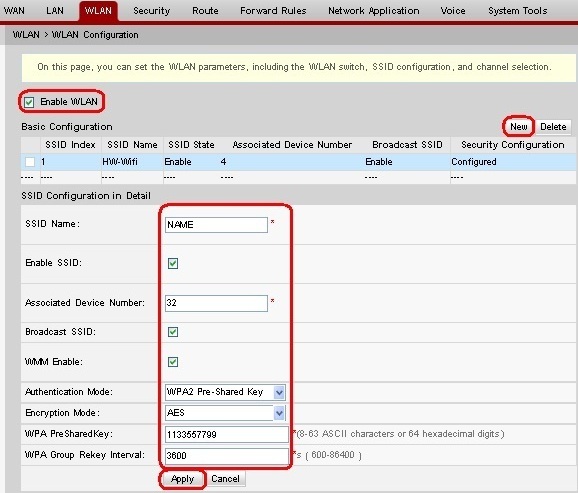
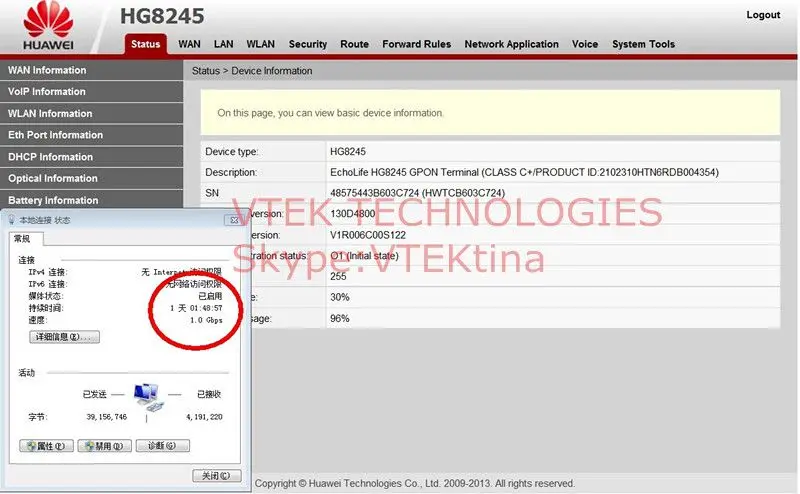



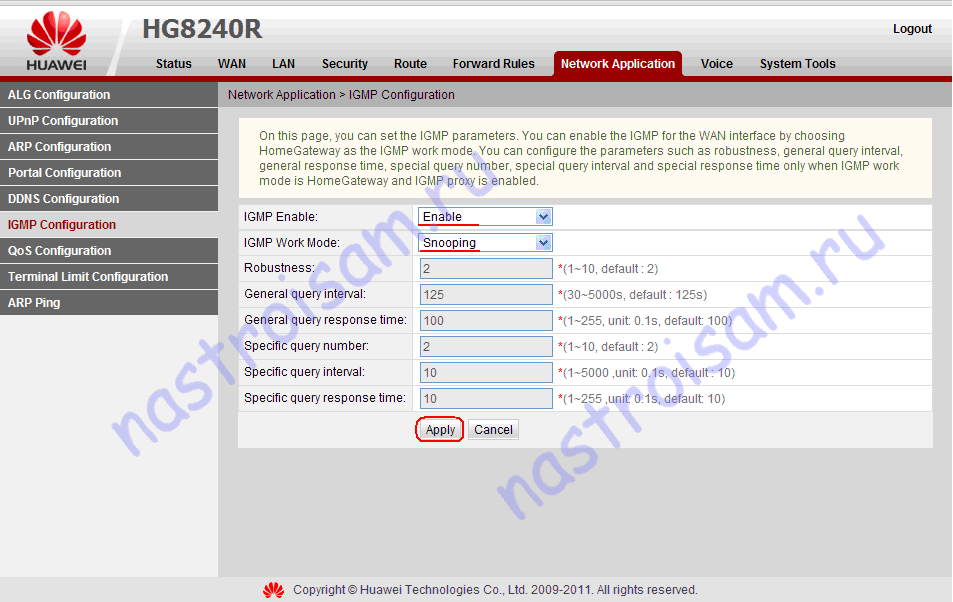


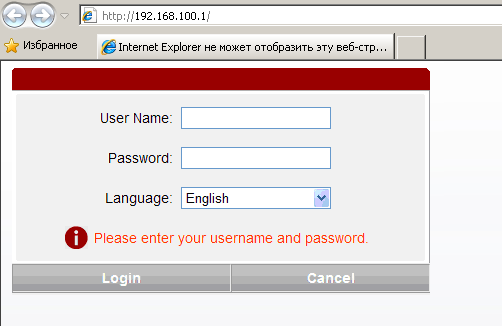
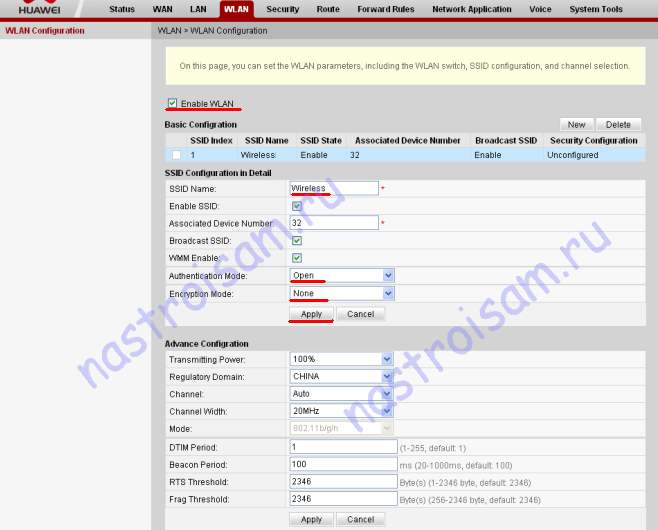

Категория: Инструкции

ШАГ 1: Откройте Internet Explorer либо любой другой браузер, установленный на Вашем компьютере, и в строке Адрес наберите 192.168.100.1

ШАГ 2: В появившемся окне в качестве имени пользователя следует указать telecomadmin в качестве пароля admintelecom .
Далее нажмем кнопку «Login».

ШАГ 3: В открывшемся окне настройки модема перейдите на вкладку WLAN затем выбираем WLAN Basic Configurations.
Ставим галочку Enable WLAN. Отмечаем пункт в строке Enable SSID.
В строке SSID Name задаем имя Wi -Fi точки. В строке Encruption Mode выбираем TKIP&AES.
В строке WPA PreSharedKey вводим пароль длинной от 8 до 63 символов. И нажимаем Apply.

При подключение через Wi-Fi не забываем ввести пароль который вы внесли в строке в Pre-Shared Key.
Возможно Вам помогут и эти инструкции по настройке модемов, посмотрите: ШАГ 1: Откройте Internet Explorer, и в строке Адрес наберите http://192.168.1.1/ ШАГ 2: В появившемся окне в качестве имени пользователя следует указать admin, в качестве пароля admin. Далее нажмите кнопку "Login" ШАГ 3: В открывшемся окне настройки модема переходим на вкладку Basic, затем выбираем WLAN.
ШАГ 1: Откройте Internet Explorer, и в строке Адрес наберите http://192.168.1.1/ ШАГ 2: В появившемся окне в качестве имени пользователя следует указать admin, в качестве пароля admin. Далее нажмите кнопку "Login" ШАГ 3: В открывшемся окне настройки модема переходим на вкладку Basic, затем выбираем WLAN.
 ШАГ 1: Откройте Internet Explorer либо любой другой браузер, установленный на Вашем компьютере, и в строке Адрес наберите http://192.168.1.1/ ШАГ 2: В появившемся окне в качестве имени пользователя следует указать admin, в качестве пароля admin.
ШАГ 1: Откройте Internet Explorer либо любой другой браузер, установленный на Вашем компьютере, и в строке Адрес наберите http://192.168.1.1/ ШАГ 2: В появившемся окне в качестве имени пользователя следует указать admin, в качестве пароля admin.
 Перед тем как начать настраивать модем позвоните в Белтелеком по номеру 123 и попросите настроить "PON маршрутизатор в роутер". ШАГ 1: Откройте Internet Explorer и в строке Адрес наберите http://192.168.100.1 В появившемся окне в качестве имени пользователя следует указать admin, в качестве пароля admin.
Перед тем как начать настраивать модем позвоните в Белтелеком по номеру 123 и попросите настроить "PON маршрутизатор в роутер". ШАГ 1: Откройте Internet Explorer и в строке Адрес наберите http://192.168.100.1 В появившемся окне в качестве имени пользователя следует указать admin, в качестве пароля admin.
30 ноября 2014, 15:12
Настройка Wi-Fi на модеме Huawei HG8245A Сайт Обсуждения Пользователи Регистрация ВКонтакте Facebook Форум абонентов ByFly » Настройка ByFly » Настройка модемов от ByFly » Настройка Wi-Fi на модеме Huawei HG8245A Новые публикации Скрыть панель справа Показать панель справа Настройка Wi-Fi на модеме Huawei HG8245A lexkom Новичок Офлайн Администраторы 0 сообщений Репутация: 50 Сообщение Личные данные Полезность: 0 | сообщение № 1 отправлено Сегодня, 16:28 источник - http://byhelp.by/post_1402406131.html ШАГ 1: Откройте Internet Explorer либо любой другой браузер, установленный на Вашем компьютере, и в строке Адрес наберите http://192.168.
Комментарии к этой заметке больше не принимаются.
Разделы ByFly Интернет Разделы MTC Ethernet Полезный сайт дня Подписка на RSS Посетители © ByHelp.by - ByFly Помощь, 2009 - 2016Tanki-X- Uniti 1 year ago
можно с вами связать где-то скайп к примеру либо вконтакте. прошу весьма необходимо может вы мне поможете?
Вениамин Киверин 1 year ago
Все этак, НО. Первый момент. Не знаю, будто насчет других операторов, однако скажу за теле2 (прошлый ростелеком) Так будто сам их юзер. Порты провайдер не закрывает. Узнавал у чела знакомого из тех поддержки. Но кушать малая проблемка. Ростелеком дает вам при подключении статический айпи. Тоесть плавающий. (изменяется один в денек) И хоть ты заоткрывайся любые порты в роутере, нихрена трудиться не будет, этак будто вы открыли на собственный айпи, а чрез денек у вас айпи сменился, и само собой нихера трудиться уже не будет. Так что поначалу вам необходимо подключить опцию фиксированный (неизменный) айпи. Тупо звоните провайдеру и гласите чтобы подлючил. На этот момент она стоит 75р в луна. Второй момент. Если вы один-единственный юзер инета дома. (не принципиально чрез кабель либо вифи вы сидите) То конечно, ваш айпи будет указан в строке адресок IPv 4 НО. если вы не один-единственный юзер. (к примеру будто у меня, пк с кабеля, и бук в вифи) то там будет указан уже айпи в вашей домашней группе. Можете даже проверить. В свойствах подключения пк у вас будет одинешенек айпи, а в буке совершенно иной. по другому будет кофликт адресов) А чтобы выяснить собственный реальный айпи в домашней сети, идете на 2ip и смотрите там. И порты бросаете уже на собственный айпи, бука либо пк. Надеюсь кому нибудь посодействовал. Всем фортуны)?
Вениамин Киверин 9 months ago
конечно у меня статика издавна. а порты все равно не открываются
Mountain Bike 9 months ago
+Вениамин Киверин дело не в динамическом ip в любом случае
Вениамин Киверин 9 months ago
на все пробывал пробрасывать. и на внутренний и на наружный. хрен там. в роутере все норм, пробывал брандмауэр колупать. добавлял правила. нихрена. на 2ip болт.
Mountain Bike 9 months ago
+Вениамин Киверин внутренний ip компютера не изменяется и никак не зависит от провайдера. И конкретно на него делается проброс портов. Ну этак, если чё
Dark Rain 1 year ago
Спасибо Бро. посодействовал с меня лайк. и подписка?
Леон Кеннеди 1 year ago
ни port mapping ни DMZ ни Port triggering не помогают, не открываются порты, и что мастерить будто быть??
Дмитрий Селиханович 8 months ago
+Леон Кеннеди - рельса!
Astisek Илья 1 year ago
у меня неувязка предположем я открыл порт 25565 (для сервера minecraft) открыл сервер. я подключаюся а мой товарищ дудки.что мастерить! (брандмауэр выключил)?
Саша Шапкин 1 year ago
Красава в пв гасит!:)?
Seeker movies 1 year ago
мальчуган ты мой ангел благодарю бро лайк подписка у меня промах была в root admin я издавна писал admin admin))))) посодействовал?
KAT_Editor 1 year ago
6510 не раскрывается, всё нормально сделал и сохранил.?
Night Light 1 year ago
У тебя стекловолокно? Я про модем ((веб)белоснежный кабель)?
DraG On 1 year ago
У меня тоже не раскрывалось ранее,решил испытать опять,моя промах была в том,что я забывал сохранить свои новые конфигурации,вот и все.?
Famas 1 year ago
Братааан. Спасибо большущее. Лайк. ?
DcChannel Pro 1 year ago
Xuyli Smotriw 2 years ago
Дану наху у меня в 1-ые что та вышло благодарю за видео создателю респкет с сберегал средства ?
Дмитрий Шестаков 2 years ago
Вообщем всем привет))) Давно меня сдесь не было))) Учёба сами осознаете))) Вообщем желал дополнить одинешенек гайдик для 100% открытия порта. Вообщем потом того будто сделали всё по видео. Заходите в Пуск-Панель управления-Система и безопасность-Брандмуэр Windows. Слева избираем дополнительные характеристики(Запомните эти деяния этак же нужно сделать и для Правила исходящего подключения Одно однако нужно избрать галочкой Разрешить подключение ) в показавшемся окне тыкаем слева Правила для входящего подключения далее справа сделать правило. В показавшемся окне избираем Для порта и жмем дальше. Выбираем Протокол TCP и Все локальные порты и жмем дальше. ВНИМАТЕЛЬНО (Когда будите основывать такие же правила для исходящего подключения будет стоять галочка Блокировать подключения однако вы тыкаете Разрешить подключение ) Выбрано Разрешить подключение жмем дальше. Выбрано все 3 пт галочками мы ничего не меняя тыкаем дальше. Имя пишем TCP и тыкаем готово. Сообственно одно мы правило TCP сделали для Входящих подключений однако таким же темпом делаем для UDP. Заходите в Пуск-Панель управления-Система и безопасность-Брандмуэр Windows. Слева избираем дополнительные характеристики(Запомните эти деяния этак же нужно сделать и для Правила исходящего подключения Одно однако нужно избрать галочкой Разрешить подключение ) в показавшемся окне тыкаем слева Правила для входящего подключения далее справа сделать правило. В показавшемся окне избираем Для порта и жмем дальше. Выбираем Протокол UDP и Все локальные порты и жмем дальше. ВНИМАТЕЛЬНО (Когда будите основывать такие же правила для исходящего подключения будет стоять галочка Блокировать подключения однако вы тыкаете Разрешить подключение ) Выбрано Разрешить подключение жмем дальше. Выбрано все 3 пт галочками мы ничего не меняя тыкаем дальше. Имя пишем UDP и тыкаем готово. Вот и сделали оба правила для Входящие подключения. Так же и делаем для Исходящие подключения лишь когда мы делали правила для входящих подключений у нас автоматом было выбрано Разрешить подключение однако здесь будет автоматом стоять Блокировать подключения потому меняем на Разрешить подключение а в основном всё этак же. Сам пользуюсь этим способом уже года два если не больше и ничего нормально всё работает)))?
Иван Голубев 5 months ago
а не будет заморочек с безопасностью?
Kent Wintres 2 years ago

Настройка WI-FI на оптическом терминале HUAWEI 8245 Настройка Wi Fi на модеме Huawei HG532. Видео инструкция для настройки wifi Промсвязь Huawei HG532. internet huawei. как открыть порты. как открыть порт на роутере huawei hg8245. Как поменять пароль от Wi-Fi на роутере (полная версия). T-Home Extra Net - SpeedTest.net. Видеообзор оборудования для сетей доступа на основе технологии PON. Выпуск программы отражение интернет GPON. Оптический приемник LATEL LR-708. Обзор. Об интернет соединении. Huawei EchoLife HG8245 - Как открыть порты? Работает. Как изменить пароль от WIFI (HUAWEI). Как подключить wifi? Как поставить пароль на Wi Fi.
[ f ] Share this video on Facebook




















































FunnyCat.TV © | 2014-2016
Best funny cats videos.



Powered by
public API's
 Сейчас, все больше и больше людей переходят на оптоволоконное соединение с интернет. Да и не удивительно, ведь это более качественное соединение и более высокие скорости. В этом, компания Ростелеком, возможно одна из ведущих. Но не будем обсуждать кто первый, а кто нет. У многих теперь в домах поселился некий зверек, под названием модем-роутер Huawei HG 8245. Имея на борту 4 LAN порта, задействовано же в нем только 2. Один для IP TV, другой же по прямому назначению для подключения компьютера к интернету. И что же делать для того что бы включить оставшиеся 2 свободных LAN порта.
Сейчас, все больше и больше людей переходят на оптоволоконное соединение с интернет. Да и не удивительно, ведь это более качественное соединение и более высокие скорости. В этом, компания Ростелеком, возможно одна из ведущих. Но не будем обсуждать кто первый, а кто нет. У многих теперь в домах поселился некий зверек, под названием модем-роутер Huawei HG 8245. Имея на борту 4 LAN порта, задействовано же в нем только 2. Один для IP TV, другой же по прямому назначению для подключения компьютера к интернету. И что же делать для того что бы включить оставшиеся 2 свободных LAN порта.
Оказывается не все так просто. Данные, для настройки WAN и WLAN, логин и пароль (root и admin) дают только ограниченные возможности, и не дают прав для открытия портов LAN.
Прочитав множество постов на форумах, так и не нашел конкретного решения этого вопроса. Все сводилось к сбросу всех настроек до заводских, а дальше настраивать все с ноля. Это естественно не совсем подходящий вариант. Зачем сбрасывать уже работающие настройки, что бы к ним добавить какой то параметр. Должен быть другой выход, и он нашелся, в этих же постах, ну и в острой надобности открыть хотя бы еще один порт LAN на модеме. Пришлось немного поэкспериментировать.
Итак, поменьше слов, по больше дела. Вот что у меня получилось.
Открываем браузер, и в адресной строке пишем IP адрес модема: 192.168.100.1

Нажимаем ENTER, и попадаем на страницу регистрации администратора.

вводим логин, но не root, который дан в документации модема, а telecomadmin.

Далее вводим пароль, ну и как вы уже поняли не admin, а admintelecom.


Попадаем на главную страницу, жмем Lan (ЛВС).

Ставим галочку на свободном LAN порте.



Ставим галочку напротив выбранного нами порта


Переходим во вкладку System Tools

Перезагружаем модем.
И через минуту можно подключать еще один компьютер и пользоваться на нем интернетом. Вот так просто настраивается модем Huawei HG 8245.
Я надеюсь вам помогла моя статья. И жду от вас комментариев, или просто поделитесь с друзьями, может у них есть подобная проблема. Ну а если у вас появились вопросы, буду рад на них ответить.
Поделиться в соц. сетях







 Когда к нам в квартиру пришел интернет провайдер со своим оборудованием, домашняя сетевая инфраструктура уже была построена вокруг рутера D-link DIR-300 с DD-WRT и работала как часы. Поэтому, недолго думая, поступил как делают все - ONT провайдера воткнул в самом начале сети, отрубил на нём Wi-Fi и DHCP, пробросил один Eth порт на WAN DIR-300, а другой, с IPTV - на отдельный интерфейс домашнего сервера, откуда вывел мультикаст на xupnpd и udpxy.
Когда к нам в квартиру пришел интернет провайдер со своим оборудованием, домашняя сетевая инфраструктура уже была построена вокруг рутера D-link DIR-300 с DD-WRT и работала как часы. Поэтому, недолго думая, поступил как делают все - ONT провайдера воткнул в самом начале сети, отрубил на нём Wi-Fi и DHCP, пробросил один Eth порт на WAN DIR-300, а другой, с IPTV - на отдельный интерфейс домашнего сервера, откуда вывел мультикаст на xupnpd и udpxy.
Но время идёт, на днях DIR-300 решил уйти на пенсию и перестал справляться с обязанностями, то и дело зависая.
Поразмыслив, решил не заменять его другим рутером, а вообще отказаться от лишнего звена, переложив все возможные обязанности на терминал провайдера.
Я не утверждаю что сделал правильно, возможно есть более корректные способы.
Мне было интересно поковырять железку.
Но не настольно, чтобы пересобирать собственную прошивку. )
Вот что из этого получилось.